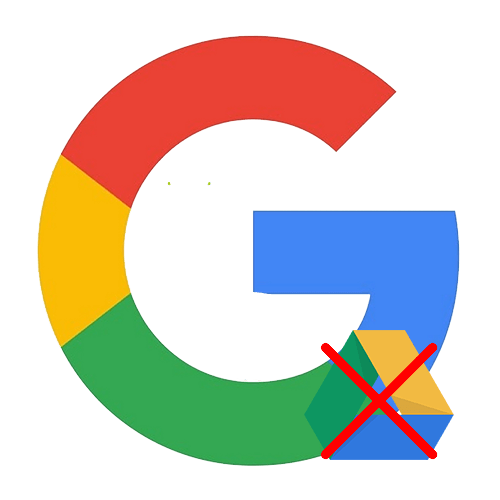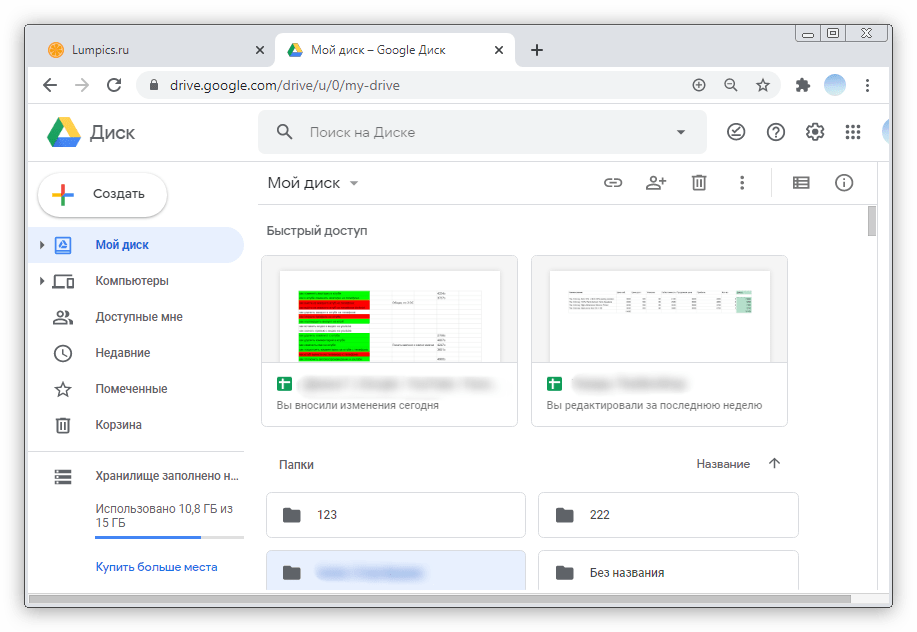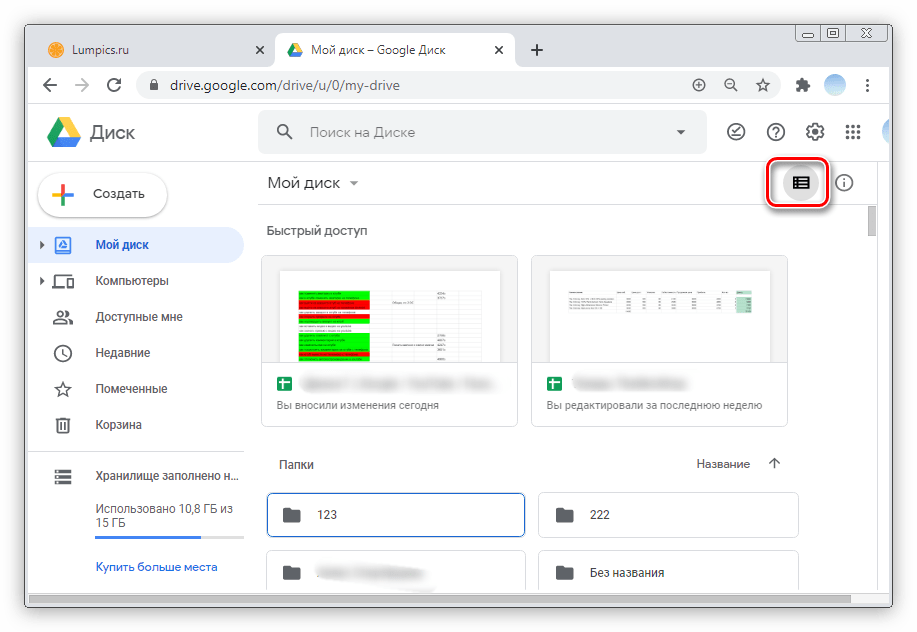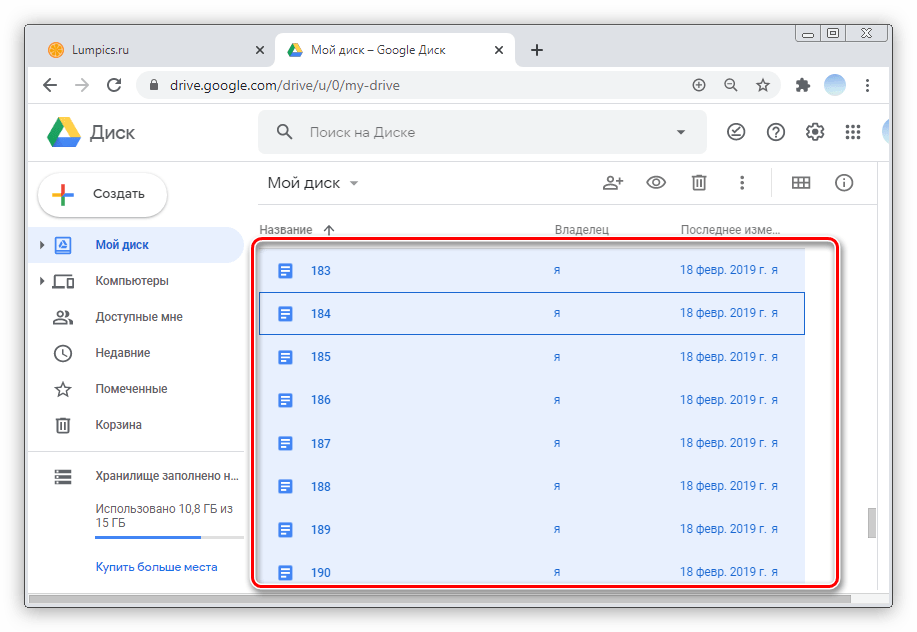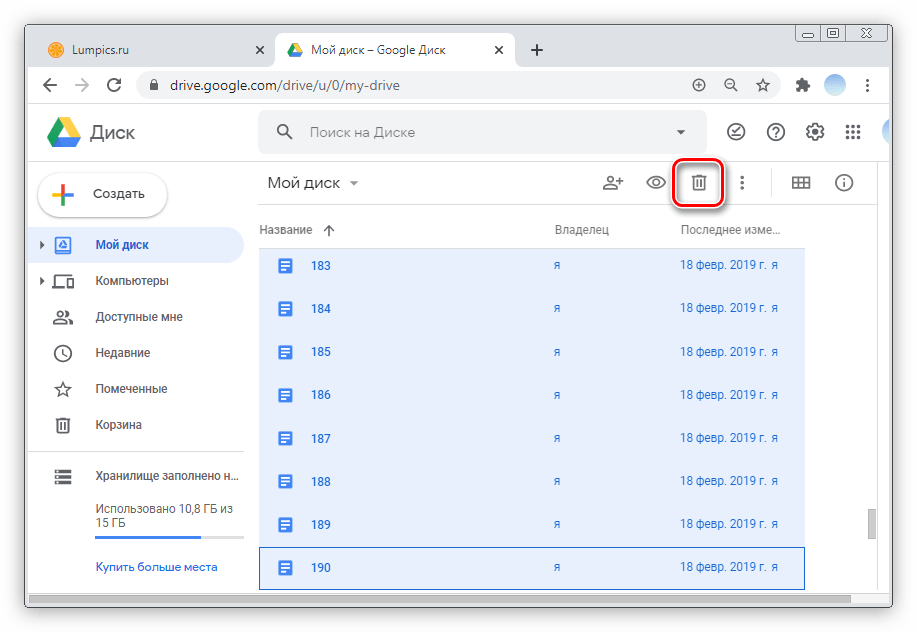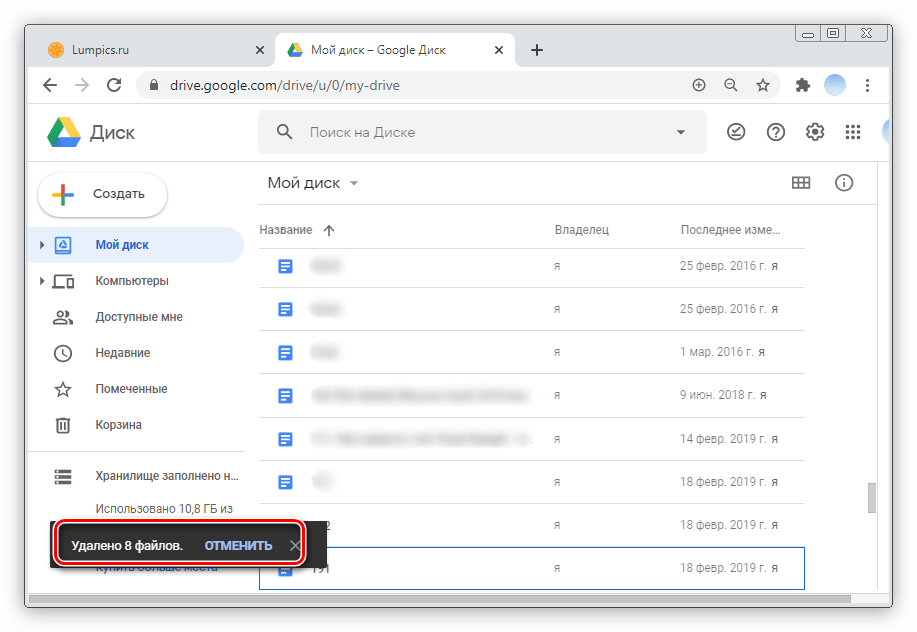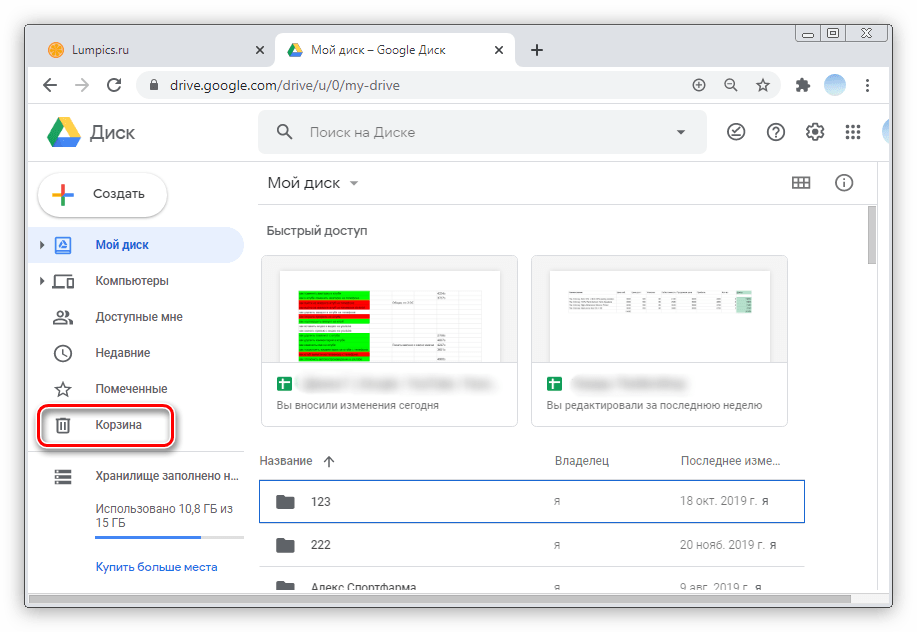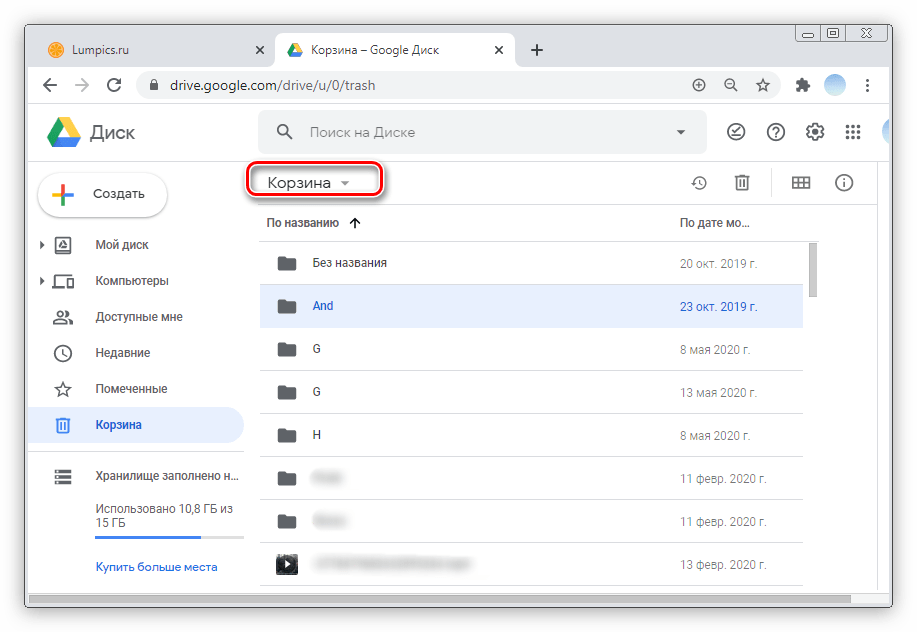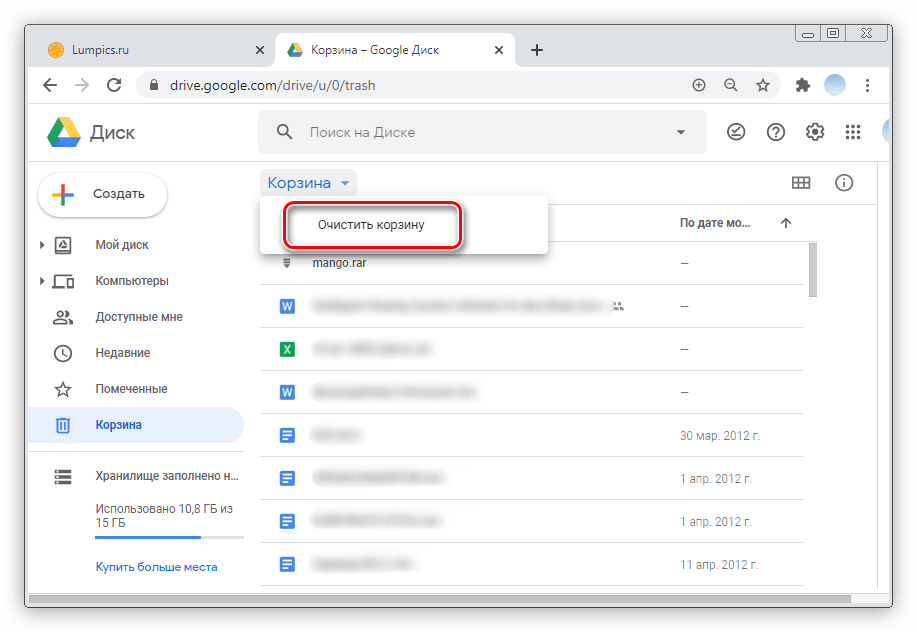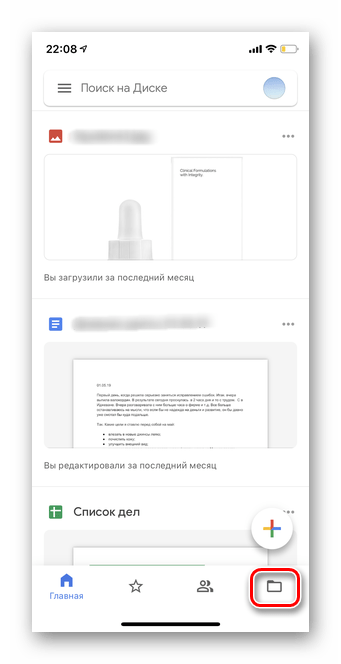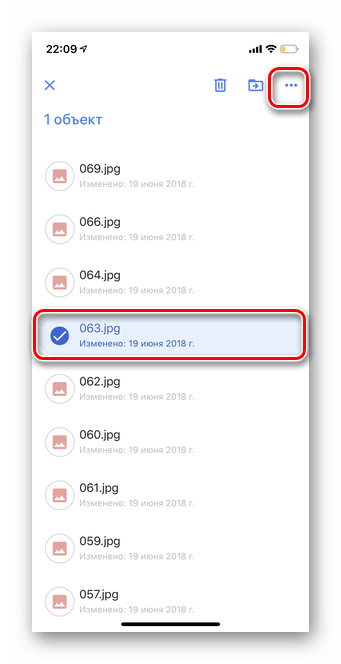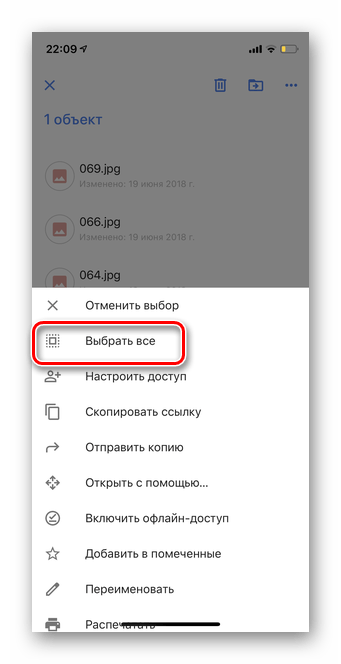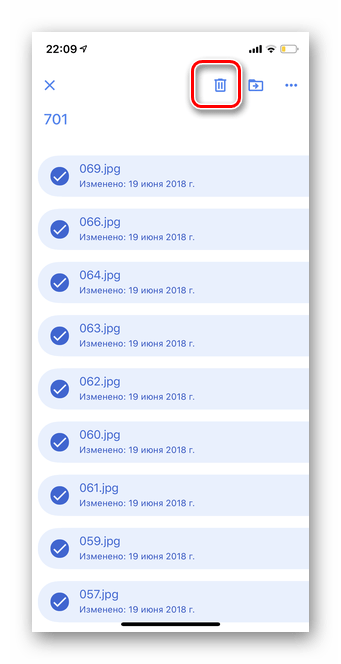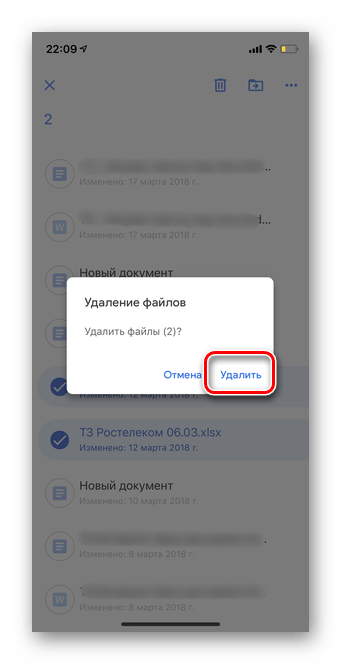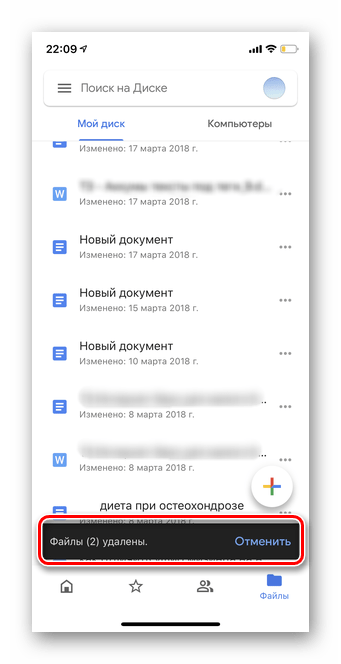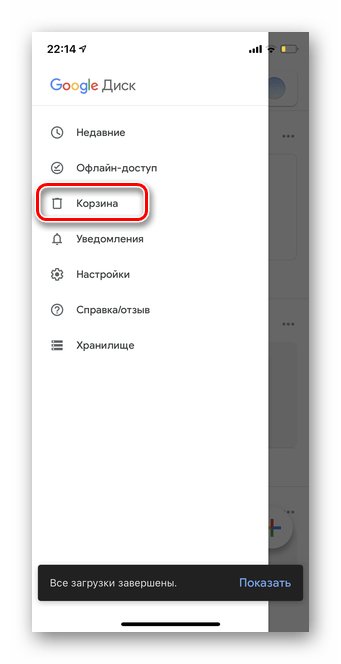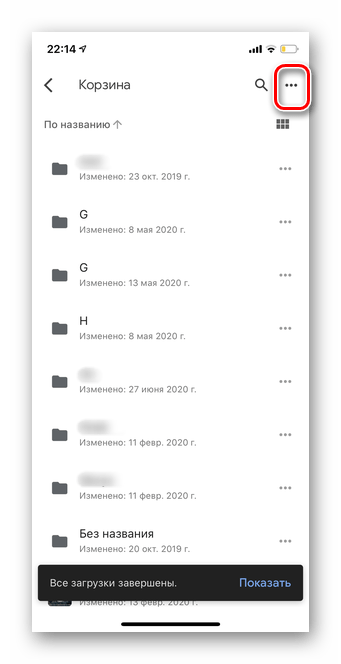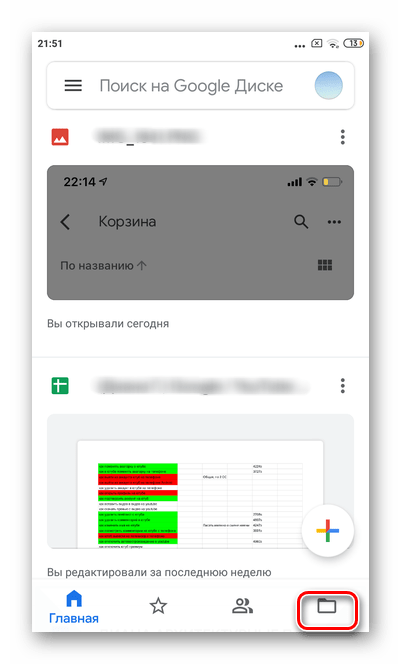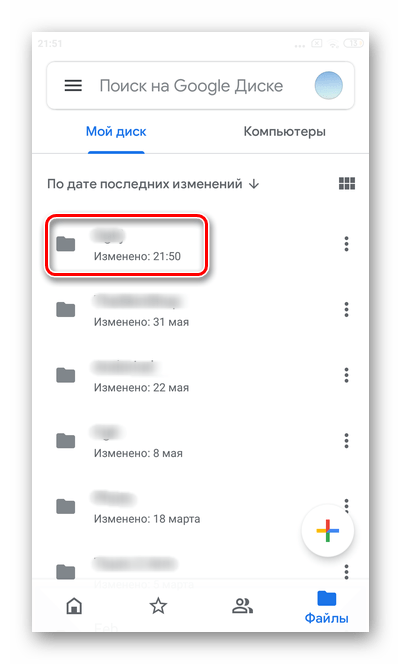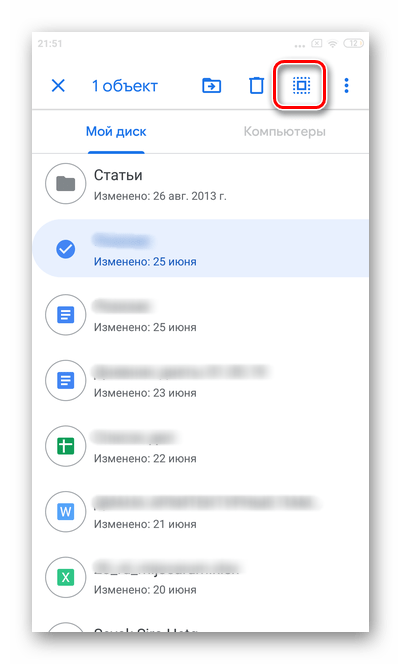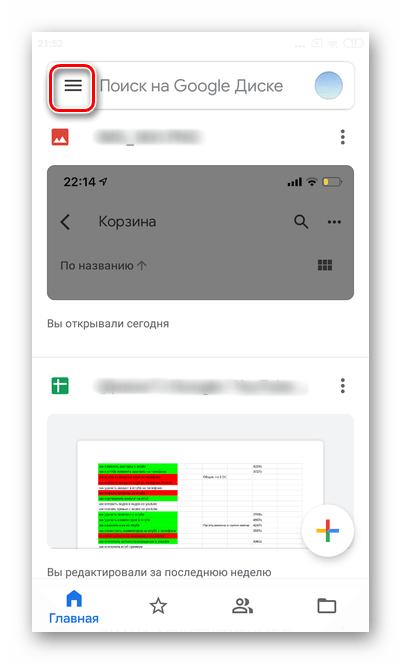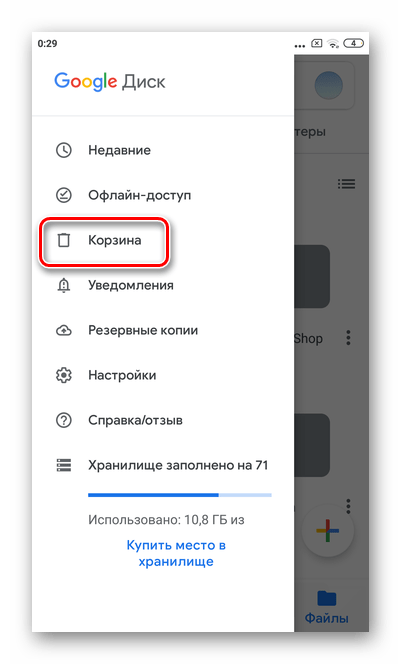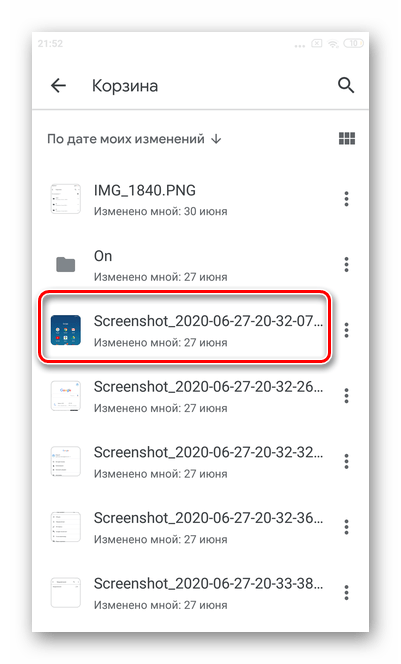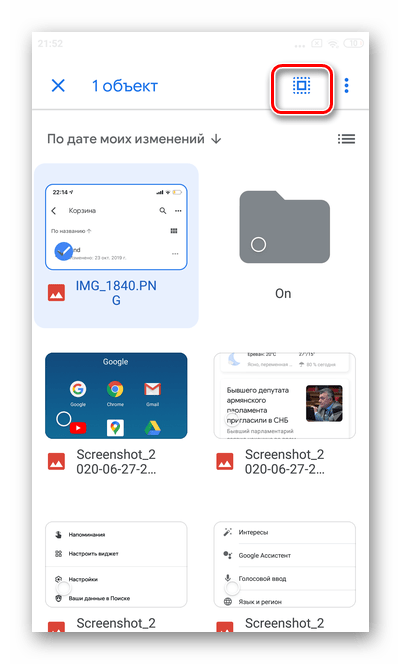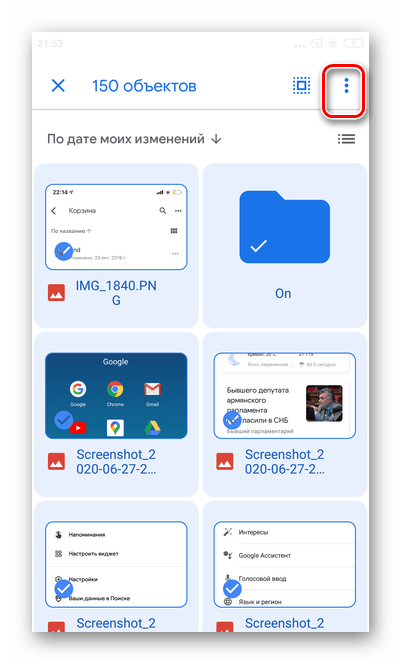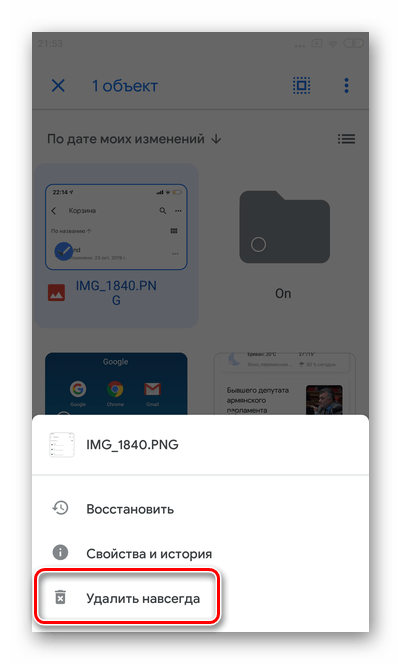Как очистить Гугл Диск правильно
Как очистить Гугл Диск – есть ли строгие правила, что стоит предварительно узнать? Расскажем тонкости процесса и сможем вместе избавиться от ненужных данных (или расширить объем хранилища).
Предварительные действия
Прежде чем разбираться, как почистить Гугл Диск на телефоне или компьютере, нужно понять, какие данные занимают место, а какие – нет. Важно знать, что хранятся файлы не только из облачного хранилища, но и из почты и Google Фото.
- Все файлы в облаке;
- Содержимое корзины;
- Все сообщения электронной почты, прикрепленные к ним документы и содержимое папок «Спам» и «Корзина»;
- Фотографии и видео, сохраненные в исходном качестве.
Есть данные, которые не занимают свободного места – не нужно думать, как удалить файлы из Гугл Диска:
- Все файлы в облаке, находящиеся в папке «Доступные мне» (они лежат у владельца исходных документов);
- Фото и видео, сохраненные в высоком качестве.
Когда будет достигнуто ограничение хранилища, все сохраненные данные останутся на месте – но вы не сможете загружать новые или синхронизировать, отправлять и получать электронные письма, сохранять фотографии и видео в исходном качестве.
Мы обязательно расскажем, как почистить Google Диск – но сначала советуем предпринять следующие действия:
- 1. Отключите автосинхронизацию с компьютером/телефоном
- 2. Сохраните важные документы на рабочий стол (в память смартфона), если хотите очищать хранилище полностью.
Пора поговорить о том, как освободить место на Гугл Диске – есть несколько несложных инструкций и советов.
Как очистить пространство
Сначала советуем отсортировать содержимое по размеру – вы увидите самые объемные файлы и сможете от них избавиться (если есть такая возможность). Как это сделать?
- Войдите в облако;
- Нажмите на иконку «Хранилище» на панели слева;
- Откроется полный список загруженных данных;
- Найдите справа наверху стрелочку, указывающую вниз;
- Выберите значение «По занятому пространству» .
Теперь можно поговорить о том, как удалить файл с Гугл Диска – выберите документ/видео или другие ненужные данные:
- Нажмите на название – строка будет подсвечена синим;
- Кликните на иконку корзинки, которая появится на верхней панели;
- В левом нижнем углу высветится соответствующее оповещение.
Через клавишу Shift вы можете выделить несколько документов – далее снова нажмите на корзинку, чтобы очистить местечко.
Пора обсудить, как очистить корзину на Гугл Диске – восстановить утраченные данные не получится, они будут стерты безвозвратно:
- Кликните на соответствующий значок на панели слева;
- Перед вами откроется список всех перенесенных в «мусорку» файлов;
- Выделите один из них (можно выделить все, нажатием кнопки Shift или протянув зажатый курсор мышки);
- Наверху появится уже знакомая иконка мусорки;
- Кликните и подтвердите действие нажатием соответствующей кнопки.
Пространство получится почистить в течение суток – иногда приходится подождать.
Очистить место на Гугл Диске можно иначе – не забывайте, что там хранятся фотографии и видео. Некоторые из них в исходном качестве – пора поменять его на высокое, чтобы не занимать пространство!
- Перейдите по ссылке photos.google.com/settings;
- Кликните по иконке «Освободить место» .
Напоминаем – место «крадут» и письма в почтовом ящике. Поэтому открывайте электронную почту и переходите к папкам «Корзина» и «Спам». Полностью удалите содержимое, пора очистить почту!
Давайте попробуем разобраться, как полностью очистить Гугл Диск за несколько минут:
- Откройте хранилище и перейдите к разделу «Мой» на правой панели;
- Поставьте курсор, зажмите ПКМ и потяните мышку вниз, выделяя все содержимое;
- Теперь захватите его и перетащите в корзинку (тоже на левой панели);
- Или просто щелкните правой кнопкой – появится контекстное меню, где есть пункт «Удалить» ;
- Теперь кликните правой кнопкой мыши по корзине – нажимайте «Очистить полностью» ;
- Прочтите появившееся предупреждение и повторите действие.
Поздравляем – вы справились! Облако пустует, вы смогли его почистить, теперь можно заливать новые документы или фотографии: все, что угодно душе. Как быть, если убрать содержимое не представляется возможным, но место кончилось? Пора докупать пространство!
Расширение пространства
Если у вас не получилось очистить Google Диск (все файлы нужны, используются), можно доплатить и расширить доступное облачное пространство. Вы можете выбрать один из нескольких вариантов. Обратите внимание: если платите сразу за год, отлично экономите!
| Сколько гигабайт/террабайт | Ежемесячная оплата (руб) | Оплата за год (руб) |
| 100 | 139 | 1 390 |
| 200 | 219 | 2 190 |
| 2 | 699 | 6 990 |
| 10 | 6 990 | |
| 20 | 13 990 | |
| 30 | 20 990 |
Кроме расширенного хранилища – больше не надо думать о том, как почистить Гугл Диск – вы получаете такие бонусы:
- Помощь от экспертов разработчика по всем продуктам и сервисам;
- Семейный доступ – можно добавить до пяти пользователей и дать им доступ к облаку;
- Дополнительные преимущества: например, бонусы для покупок в Плэй Маркете или скидки на бронирование.
Подробно обсудили, как удалить с Гугл Диска файлы – теперь сможете расширить свободное место доступными способами, будет где хранить нужные документы или фото/видео! Пользуйтесь удобным облачным хранилищем на все сто процентов – это классный инструмент для повседневной работы!
Источник
Очистка Google Диска
Вариант 1: ПК-версия
Прежде всего рассмотрим то, как очистить хранилище на Google Диске через его версию для компьютера.
На данный момент одной кнопкой удалить все объекты на Google Диска возможности нет. Расскажем о максимально быстром и простом способе перемещения всех элементов в Корзину.
- Откройте Гугл Диск.
Далее прокрутите список до самого последнего файла. Если элементов на Диске слишком много, можно делать частями. Когда весь список будет загружен, нажмите на клавиатуре сочетание «CTRL» + «A» — таким образом вы выделите все объекты.
Выберите значок «Корзины». Все выделенные документы будут перемещены в нее.
Если кликнуть «Отменить», файлы будут восстановлены.
Удаление всех файлов из Корзины
После переноса всех объектов из основных папок Гугл Диска в Корзину остается очистить ее. В веб-версии данное действие занимает всего секунду.
- Кликните на раздел «Корзина» в боковом меню.
Нажмите на перевернутый треугольник, как указано на скриншоте.
Выберите «Очистить корзину».
Появится сообщение с предупреждением о невозможности восстановить файлы в дальнейшем. Кликните на кнопку «Очистить корзину».
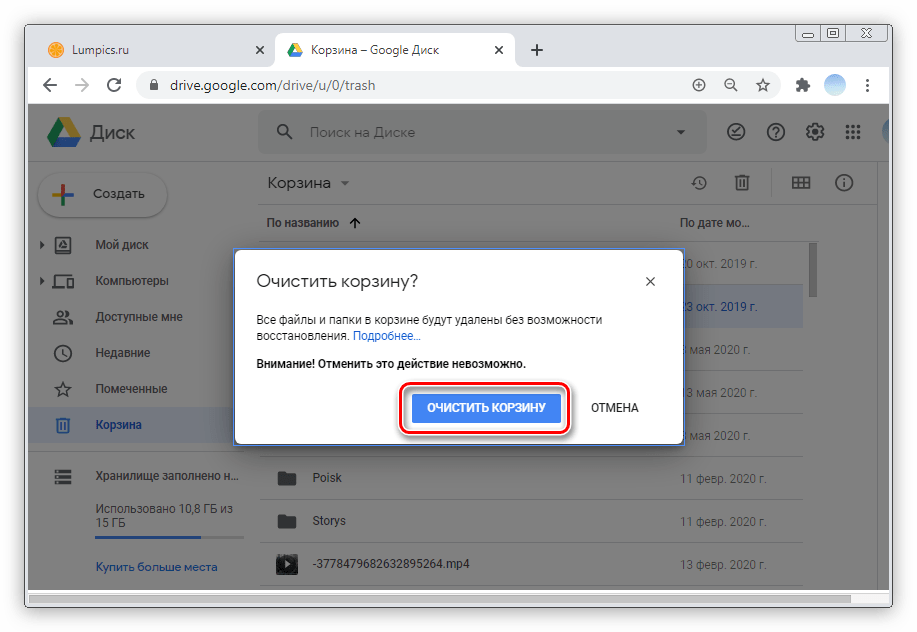
Вариант 2: Мобильные приложения
Облачное хранилище от Гугл прекрасно работает на любых смартфонах. Процесс очистки Google Диска в мобильных приложениях для iOS и Android довольно сильно отличаются, поэтому рассмотрим две операционные системы отдельно.
Освободить дополнительное место для синхронизации смартфона и компьютера можно по нижепредставленной инструкции.
- Запустите приложение Гугл Диск. В правом нижнем углу перейдите в раздел «Папки».
Максимально прокрутите список объектов до конца. Если на Диске хранится слишком большое количество файлов, можно выполнить действие в несколько этапов. Коснитесь пальцем любого элемента в течение 2-3 секунд для того, чтобы выделить его. Затем тапните три горизонтальные точки в правом верхнем углу.
Нажмите на кнопку «Выбрать все». Таким образом все объекты будут выделены.
Далее выберите кнопку «Корзина» для удаления.
Подтвердите действие повторным нажатием «Удалить».
В нижней части экрана появится сообщение о перемещении файлов в «Корзину».
Очистка корзины
Важно! В мобильной версии Google Диска на iOS очистка корзины происходит без дополнительного подтверждения действий. Проверьте, все ли файлы были перемещены вами правильно, так как в дальнейшем объекты невозможно будет восстановить.
- Тапните три горизонтальные полоски в левом верхнем углу.
Перейдите в раздел «Корзина».
В правом верхнем углу нажмите на три горизонтальные точки.
Выберите «Очистить корзину».
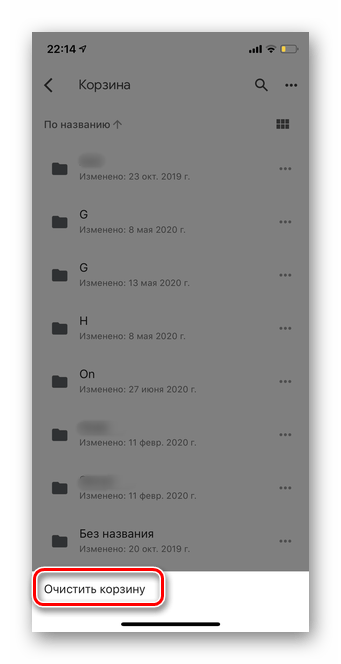
Android
В мобильных телефонах на базе операционной системы Андроид программа Гугл Диск чаще всего бывает установлена заранее. Важно учитывать, что удаляя файлы окончательно, вы не сможете их восстановить.
- Откройте приложение Гугл Диск и тапните на значок «Папки» в правом нижнем углу.
Удерживая палец в течение нескольких секунд на любом файле, выделите его.
Чтобы отметить также все остальные документы на Диске, нажмите на квадрат в рамке, как на скриншоте.
Далее выберите значок «Корзина» в верхнем меню. Учтите, что файлы удаляются без дополнительного предупреждения.
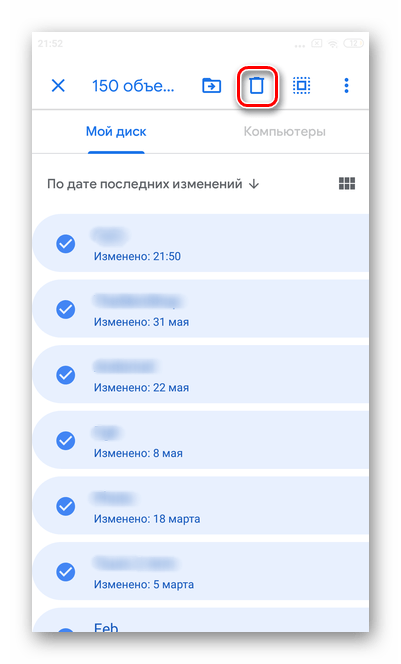
Очистка корзины
Полностью освободить облачное хранилище можно только удалив файлы из Корзины Гугл Диска. Рекомендуется предварительно проверить, нет ли в папке важных и нужных документов.
- Нажмите на три горизонтальные полоски в левом верхнем углу.
Перейдите в раздел «Корзина».
Удерживая в течение пары секунд, выделите любой файл.
Тапните значок квадрата в рамке в верхнем меню для выделения всех элементов.
Откройте дополнительное меню, нажав на три вертикальные точки.
Выберите строку «Удалить навсегда».
Подтвердите действие повторным нажатием на «Удалить навсегда».
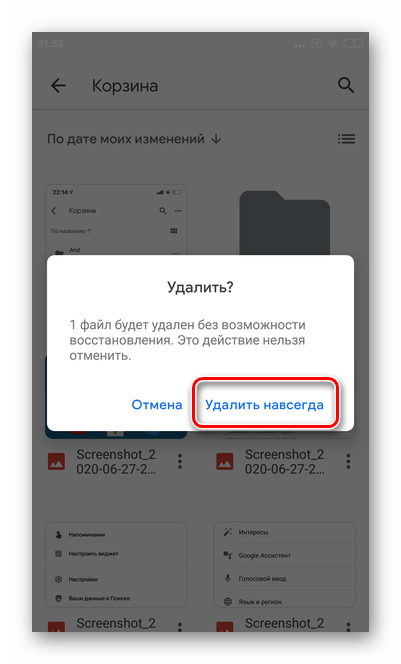
Помимо этой статьи, на сайте еще 12384 инструкций.
Добавьте сайт Lumpics.ru в закладки (CTRL+D) и мы точно еще пригодимся вам.
Отблагодарите автора, поделитесь статьей в социальных сетях.
Источник